
Ye meri pahli guest post hai HMH.pe, Aap muje ummid hai ki aapko meri ye post bahut pasand aayegi, jisme me ek computer se dusre computer ko remotely kaise operate kare wo batane wala hu.
Ek Computer se Dusre Computer ko kaise connect karke chalate hai wo jaanne se phele ye jan lete hai ki ham iska kaha use kar sakte hai or kya fayda utha sdakte hai.
- Agar koi hamse dur hai, par unko computer me koi problem aa rahi hai, jisko aap tikh kar sakte hai.. to Aap iss software ki madad se connect karke usko computer ko operate kar sakte hai.
- Agar koi File Transfer karni hai to wo bhi aap iski madad se kar sakte hai.
- Agar aapke khus ke pass 2 Computer hai to aap ek se dono ko control kar sakte hai.
Iske aalawa bhi aap inko apni jarurat ke hisab se use kar sakte hai.. To chaliye dekh lete hai konsa software hai or usko kaise use karna hai.
Ek Computer Ko Dusre Computer Se Kaise Chalaye
Aapko Remotely Dusre Computer ko chalane ke liye Team Viewer Software ki jarurat padegi, jo aapke dono computer me install hona jaruri hai. Chaliye Step by step dekh lete hai kya karna hai or kaise iska use karna hai.
Step 1: Sabse phele to aap Team Viewer ki site se isko software ko download kar lijiye. or download karne ke baad aapko dono computer me install karna hai.
Aap site ko open karke apne windows ke liye software download kar lijiye.. aap Mobile me bhi isko use kar sakte hai.
Important Note 1: Team Viewer 2 Licence me aata hai.. Commercial use or non-commercial use.. aap jab usko install karke open kare to usme non-commercial hi select kare ye free hai.. nahi to kuch time baad aapka trial khatam ho jayega fir aap use nahi kar payege.
Note 2: Dono computer par same version team viewer download kare warna connecting me problem ho sakti hai aur dono computer me internet data or wifi on hona jaruri hai.
Step 2: Team viewer ko install karne ke baad aap dono computer par is software ko open kare.
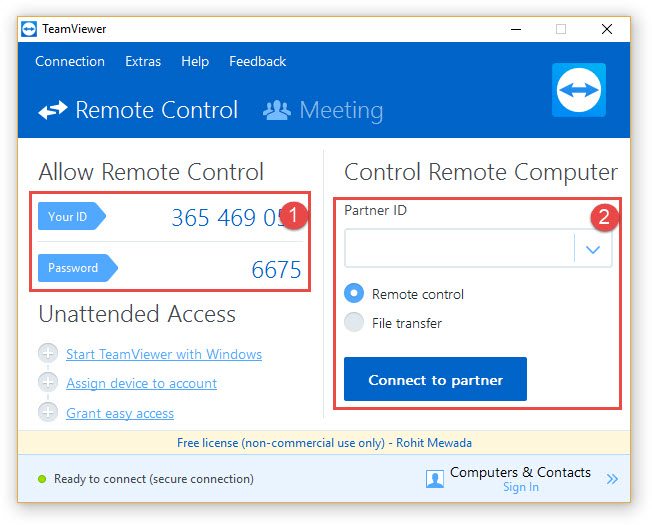
Software open karne ke baad aapko isme 2 chije dikhegi.
- Your ID or uska Password
- Partner ko connect karne ke liye option.
To ab maan lijiye aapko apne computer se samne wale ka computer chalana hai, To aap unse usme software me jo first section me ID or Password aa raha hai wo puch lijiye..
Step 3: Ab aapko apne Team Viewer me apne partner ki ID dalna hai jo aapne abhi unse puchi hai. uske baad Connect to Partner ki button par click kare.
Step 4: Ab ek popup open hoga, usme aapko partner ka Password bhi dalna hai.
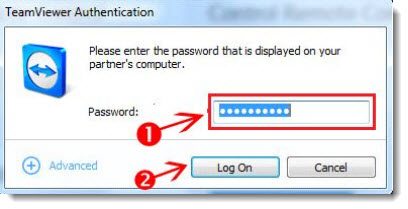
Yaha dhiyan rakhe, dono ke computer me internet on hona jaruri hai, Internet ke through hi connect hota hai. nahi to error aayegi or connect nahi hoga.
Step 5: Connect hone ke baad aapke computer me aapke Partner ki screen aa jayegi, jisko aap apne Keyboard or Mouse ki madad se control kar payege.
Connect karne ke baad aap samne wale computer ko pura control to kar hi sakte hai, sath sath jese agar kuch batana hai ya kuch baat karni hai to uska option bhi hame milta hai.. Chat, Voice Call ya Video Call bhi kar sakte hai..
Iss Software ka sabse acha use yahi hai, ki agar hame kisi dusre ke computer me kuch karna hai, kuch unko samaj nahi aa raha ya kuch karne me dikkat aa rahi, to ham iski madad se connect karke puri duniya me kahi se bhi kar sakte hai.
Agar aapko Control nahi karna par koi Dile transfer karni hai to aap wo bhi kar sakte hai.. connect karte time uska option bhi aata hai. yaha ek baat ka dhiyan rakhe iske jitni badi file hogi utna data dono ka lagega.
Agar acha connection chaiye to dono computer me internet ki speed achi hona jaruri hai.
To Dosto ummid hai aapko meri ye jankari pasand aai hogi, Thanks..
Ye ek Guest Post hai, HMH.pe Guest Post karne ke liye yaha click kare
Dusri Guest Post Read karne ke liye yaha jaye.
Thanks sir for your information
Vah bahut hi new or kaam ki janakari mili hai aaj.
Mera sawal ye ki kya isi tarah do mobile ko remotly access kiya jaa sakta hai? Pls. Reply.
haa bilkul kiya ja sakta hai, iske liye bhi Apps hai.. par usko liye mobile root hona jaruri hai.
After read this post I must says that Yor are great and your work too,keep it better in future.
Thank you, your experience is quite encouraging to me. I think this is the best option for me at the moment.
Hello Rohit ji blogger me image ka link kaise find Kare ya jo image Maine design ki hai or wo computer me hai blogger par nahi use kaise lagoon
aap post me upload kare.. fir image par right click karke copy image Url kar lijiye :)
Hello Sir, mera ek swaal hai blogger me author box me image kaise lagate hai jo author box post ke end me aata hai
aapko uske liye template ko edit karna hoga.. usme jo imge ki link hai usko replace karke apni image add karni hogi..
sir ye jo ap ki website par theme laga hoa hia kya is ka mujha link mil sakta hai
Newspaper
Nice Post Hai Rohit Sir.
Thanks
badiya tarika computer ko control karne ka iske liye dhanya bad
Yah Tarika Vastvik Me Bahut Accha Hai Me Bhi Isi Option Ko Use Karta Hu
Kya Kisi PC ke dwara Android Phone ko Remotly Connect kiya ja sakta hai.
haa bilkul.. aap Teamviewer ko mobile me bhi install karke kar sakte hai.. ya fir aap Remote Desktop chrome extension ki madad se bhi kar sakte hai,.
Isse Mai Pichhle 2 Year Se Use Kar Raha hu, Ye Kafi Badhiya Option Hai, Kyuki Agar Kuchh Settings Kisi Ko Samjh Nahi aati to Mai Ye Tarika Hi Apna kar Uski Help Karta hu
Wow sir, very helpful article. Kya hm with internet mobile ko mobile se operate kr skte hai?
bro. mene mene ek domain khridna www. techteki .com ke name se.
lekin bro. mujhe abhi pta chala he ki www. tekitech .com name se ek us website he.
bro. ab me kiya karu
ye possible hi nahi hai.. q ki same domain se double se register nahi kar sakte.
Very useful information
Team viewer software se humare computer ki history check kar shakte he iske baareme to suna tha lekin isse aek computer ko dusre computer ke sath connect kar shakte he yah jaankari aaj mili.
Mere laptop me yah software install bhi he lekin iske aise upyog ke baareme nahi pata tha,yah bahut hi upyogi information he kyuki iski mdd se hum kisi dusre vykti ko problem aane par uski help kar shakate he or hume problem aane par hum dusre ki help le bhi shakte he.
Thank you so much for this information
Ab aapko pata chal gaya hai.. or aap iska apne kamo ko aasan banane me kar payege :) remotely
SIR AAP NE JO KONE ME GOL ICON LAGAYA HAI US PE MAOUS POYANTER KO LE JANE PAAR ………
HINDI ME HELP CAN SEND YOU NOTIFICATIONS FOR POSTS… LIKH RAHA KAISE LAGAYA SIR ….
PLS… POST USKA BATAYE …..
SIR…………….
MAI BHI WEBSATE BANAYA HAI KAISE mera WEBSATE HAI,,,,,,,
ye mene onesignal push notification site se lagaya hai.. aap pushengage se try kar sakte hai.
Nice Post Sir.. I’m also use Teamviewer for remote control ~
Nice post ????
Thanks For Share My Guest Post…
good information sir ji keep going on …
Kafi Acchi post Hai.Isse Ham Ghar Baithe Kitne Bhi Dur Kyu Nhi Ho Ham Kisi Ka Computer Ko Manage Kar Sakte Hai.Really Kafi Usefull Article Hai Sabhi Logo Ke Liye
Thanks Buddy
Kamaal ki jankari hai !